具体方法如下:
1、打开电脑左下角开始菜单,在右方菜单栏中点击打开运行选项。
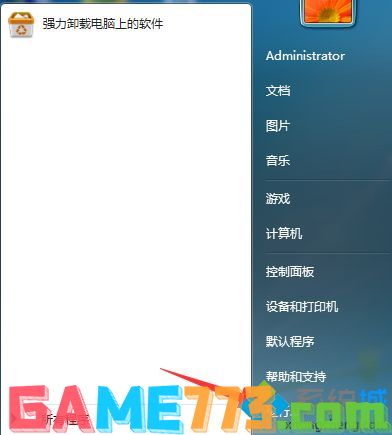
2、在弹出的运行对话框命令行输入 regsvr32 xvidcore.dll 点击确定进行注册,注册完成,重启电脑查看问题是否解决。
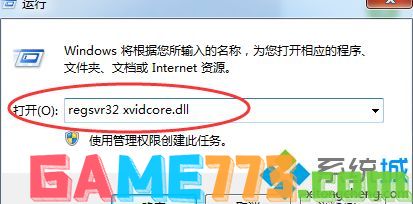
重新安装该文件;
1、打开电脑浏览器,在百度搜索栏输入 xvidcore.dll 进行搜索;
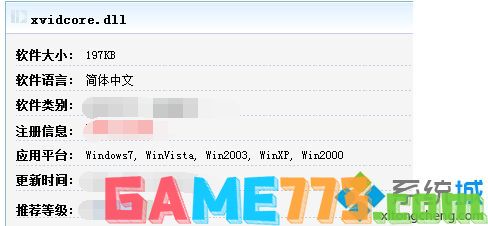
2、在搜索列表中找到xvidcore.dll文件,点击进行下载;
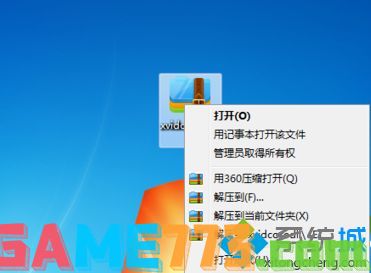
3、下载完成xvidcore.dll文件是一个压缩包的形式,右键点击进行解压;
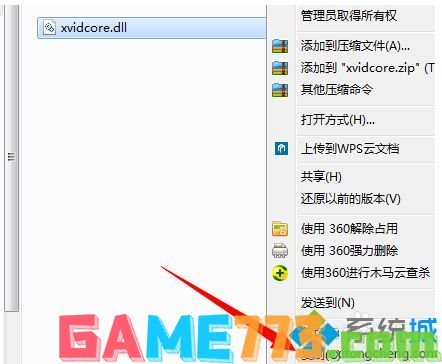
4、在解压的文件夹中找到xvidcore.dll文件,右键点击进行复制;

5、复制完毕,将该文件粘贴到我们电脑的C:\Windows\System32目录下,将文件放入系统文件夹之后,在运行对话框输入 cmd 点击确定,进入DOS界面;
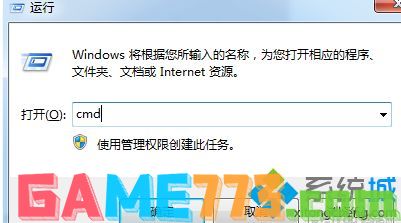
6、进入命令行界面输入 for %1 in (%windir%\system32\*.dll) do regsvr32.exe /s %1 命令重新注册dll文件。

上述两种方法轻松修复win7系统提示“xvidcore.dll not found”的问题,找到xvidcore.dll文件后,问题也就解决了。
上面是win7系统提示“xvidcore.dll not found”的解决方法的全部内容了,文章的版权归原作者所有,如有侵犯您的权利,请及时联系本站删除,更多xvidcore.dll相关资讯,请关注收藏773游戏网。










